In dieser Anleitung erfährst du, wie du effizient Animationen in Deforum Stable Diffusion erstellen kannst. Ich teile mit dir meinen persönlichen Workflow, der es mir ermöglicht, schnell und effektiv zu arbeiten. Egal, ob du neu im Bereich Animationen bist oder bereits Erfahrung hast, du wirst wertvolle Tipps und Tricks kennenlernen, um deine Kreativität zum Ausdruck zu bringen.
Wichtigste Erkenntnisse
- Die Nutzung von drei Bildschirmen kann deinen Workflow erheblich fördern.
- Ein Spickzettel für 3D-Rotationen ist eine praktische Hilfe.
- ChatGPT kann dir nützlich sein, aber es ist nicht immer perfekt.
Schritt-für-Schritt-Anleitung
Um gleich zu beginnen, öffne Google Colab. Mit dieser Plattform kannst du die notwendigen Tools direkt online nutzen, ohne zusätzliche Software installieren zu müssen. Die meisten Tools sind vorinstalliert, sodass du schnell loslegen kannst.
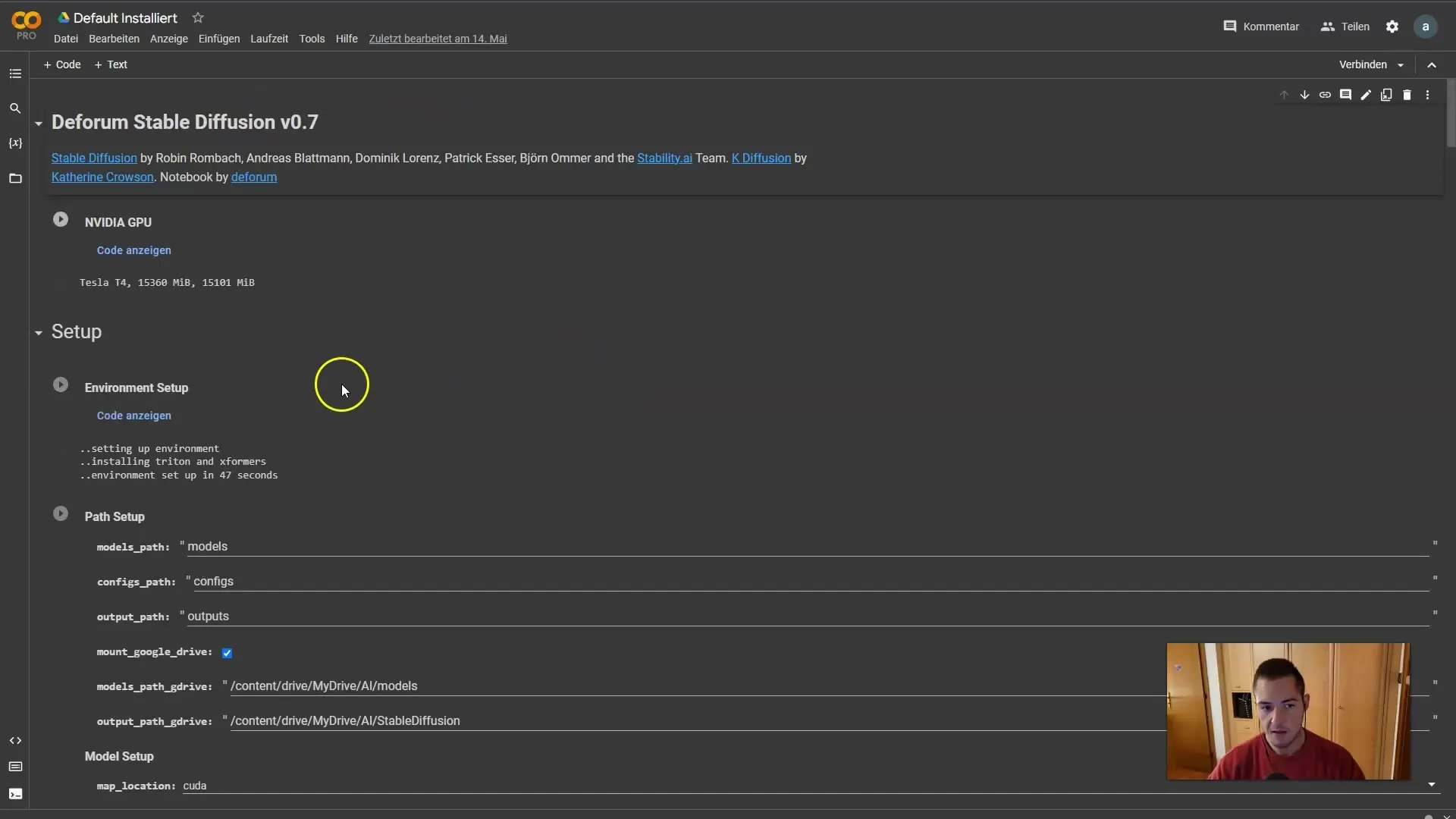
Ich persönlich arbeite auf drei Bildschirmen, was mir hilft, den Überblick über meine Arbeit zu behalten. Auf einem Bildschirm öffne ich den ChatGPT-Editor, um schnell Fragen oder Anweisungen eingeben zu können. Der zweite Bildschirm dient dazu, einen kleinen Guide sichtbar zu halten, der mir bei der Arbeit hilft.
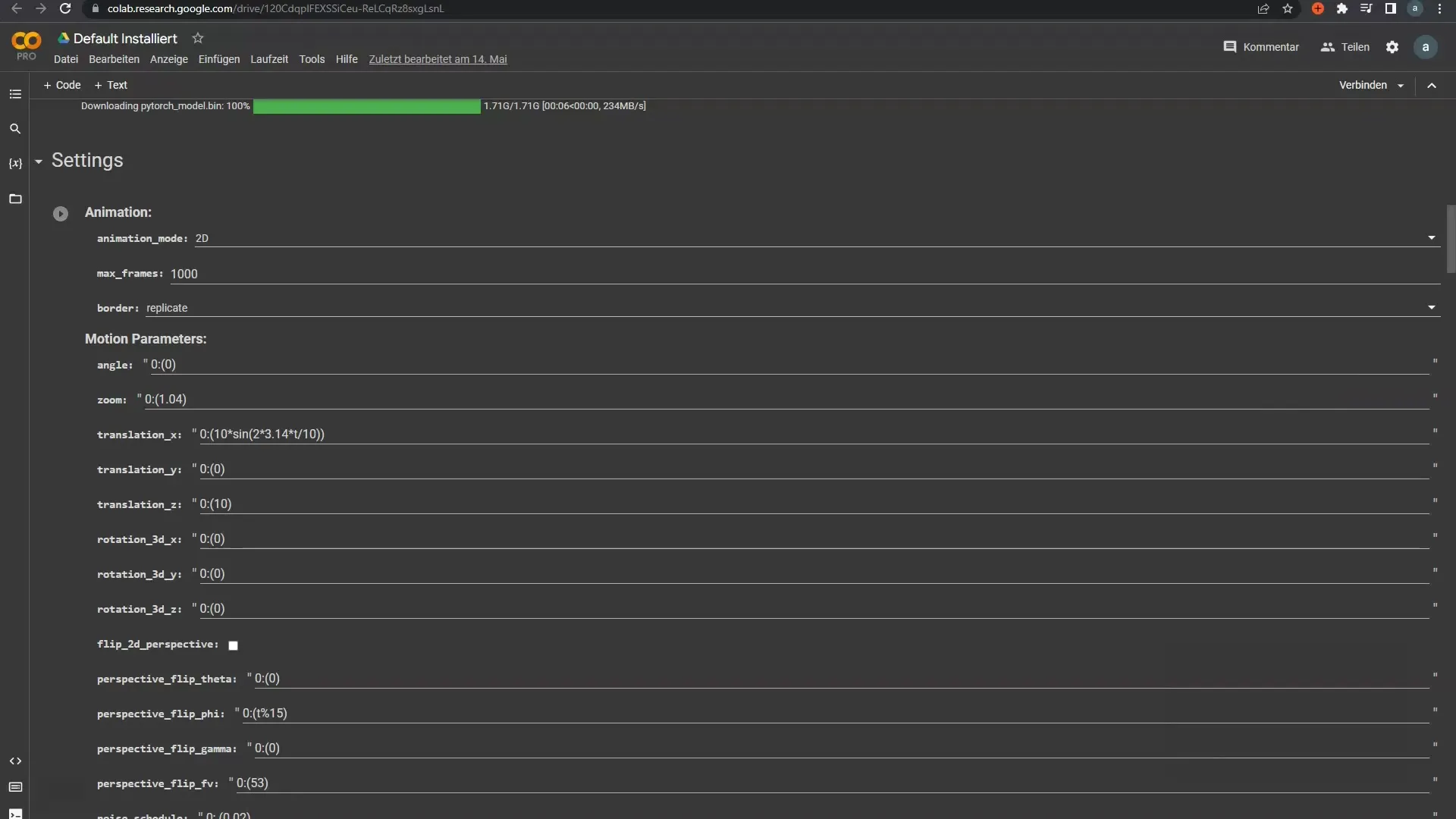
Du kannst jedoch auch nur mit einem Bildschirm arbeiten. In diesem Fall füge einfach den ChatGPT-Editor oben ein und wechsle zwischen dem Editor und dem Guide. Diese Flexibilität ermöglicht es dir, die Layouts nach deinen Bedürfnissen anzupassen.
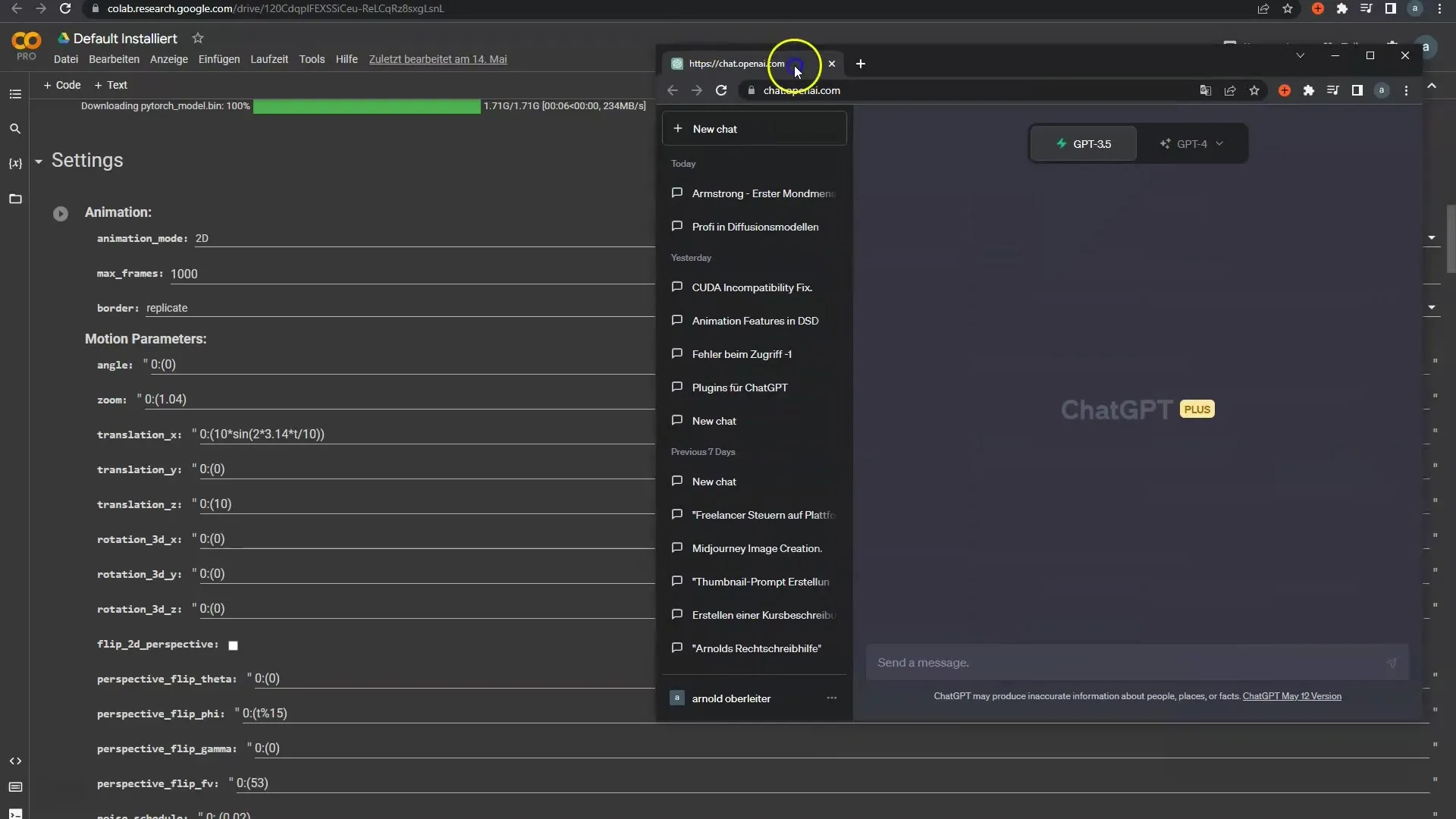
Bei den meisten Animationen benötige ich keine Hilfe mehr, da ich mittlerweile mit den meisten Funktionen vertraut bin. Trotzdem ist es hilfreich, bei den 3D-Rotationen einen kurzen Spicker zur Hand zu haben, um bestimmte Parameter schneller nachzuschlagen. Zu diesen Grundlagen gehören die verschiedenen Motion-Einstellungen wie Translation und Rotation.
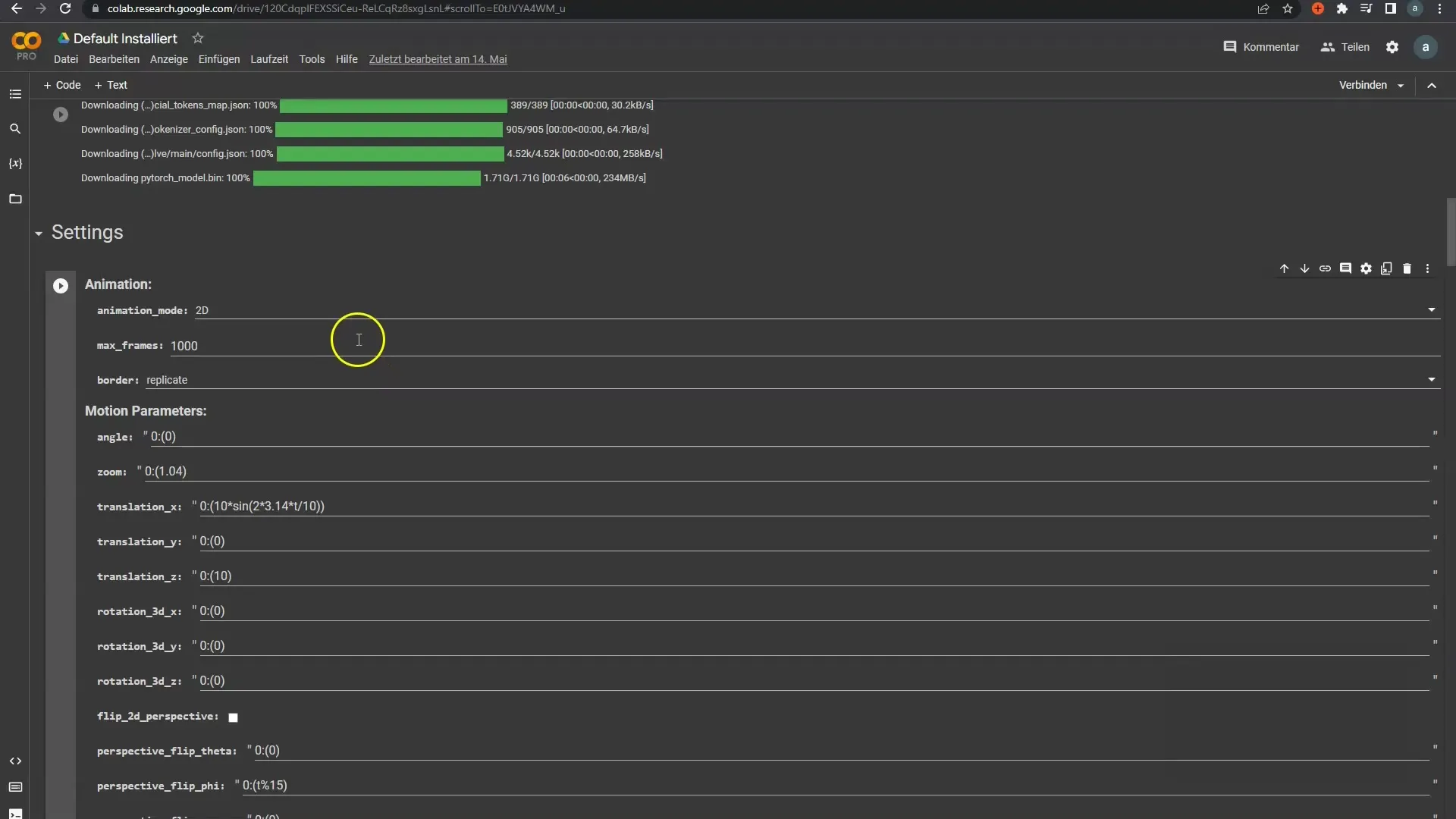
Der Guide, den ich benutze, bietet eine hervorragende Erklärung der unterschiedlichen Parameter, die du nutzen kannst. Zum Beispiel wird der Unterschied zwischen Zoom von 0,99 und 1,1 gut erläutert. Du kannst dort sehen, wie sich das Bild verändert und darauf basierend deine Entscheidungen treffen.
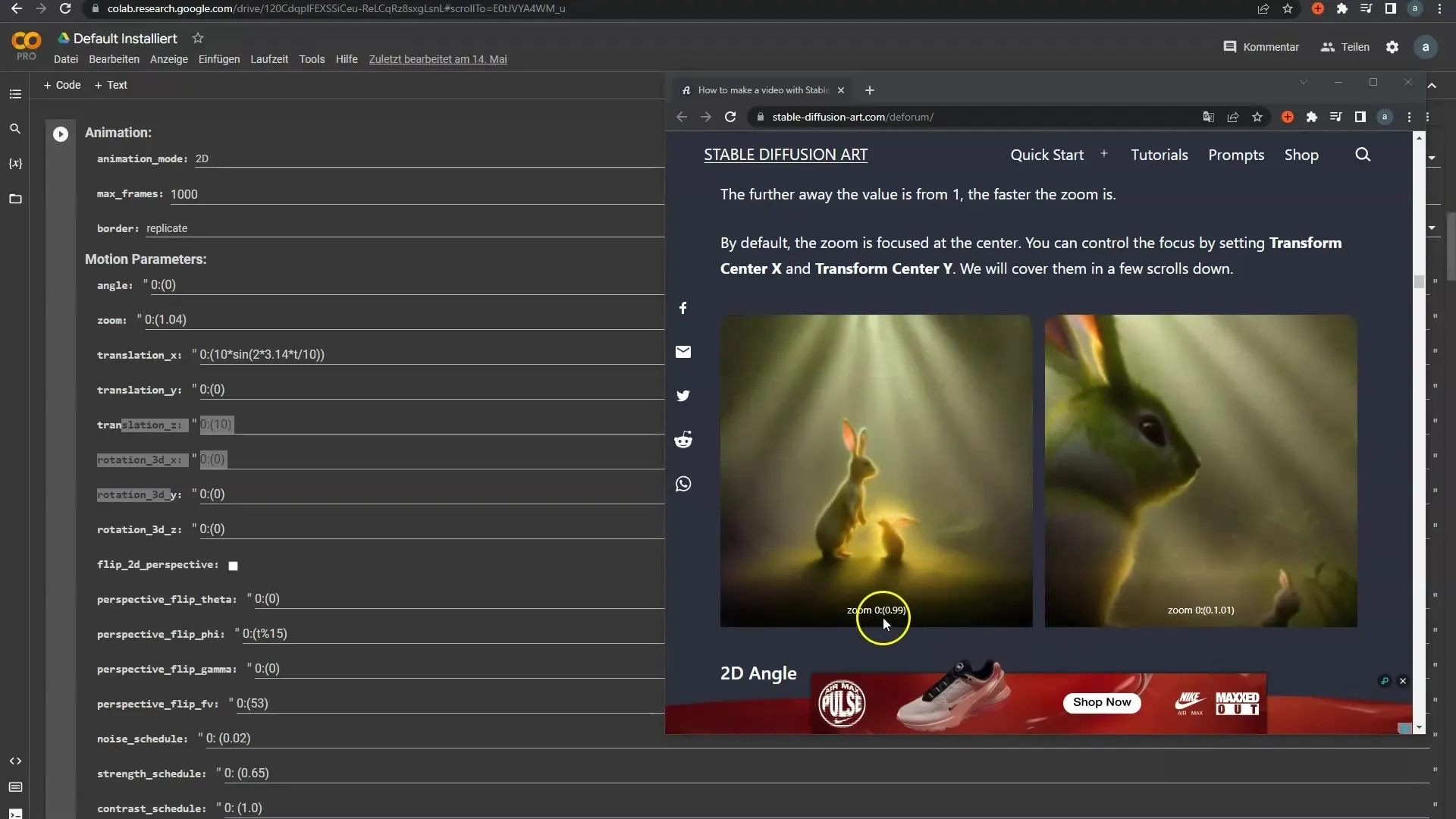
Bei den 3D-Rotationen gibt es mehrere Parameter, die du betrachten solltest. Zuerst ist unser Ziel die Translation X, die die Kamera einfach hin und her bewegt. Die Translation Y hingegen ermöglicht dir, die Kamera hoch und runter zu schieben, während die Translation Z den Zoom betrifft.
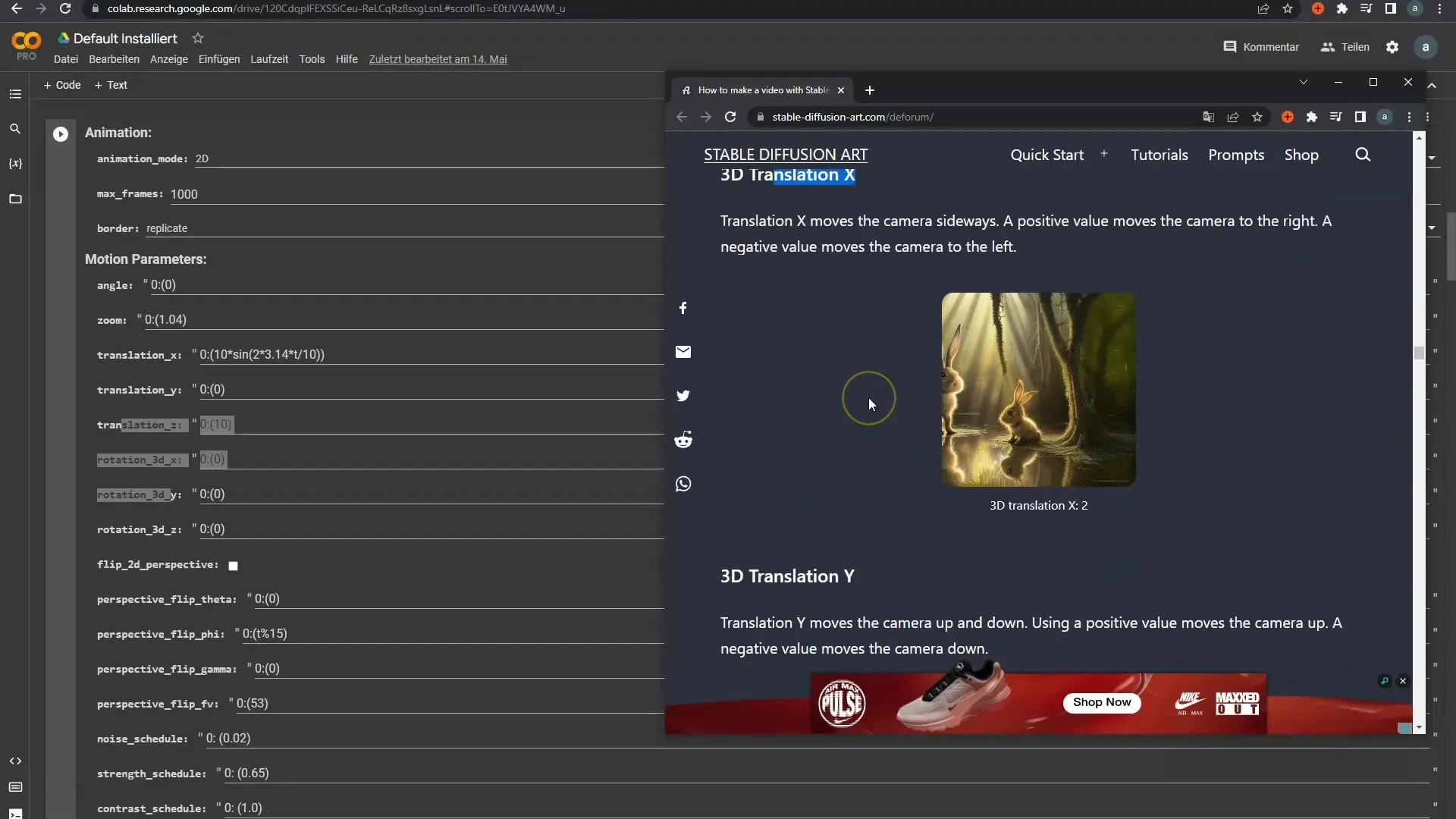
Die nächsten Parameter sind die 3D-Rotationen. Bei der Rollrotation (Pitch Rotation X) kannst du die Kamera um die X-Achse kippen, was hilfreich ist, um eine bestimmte Perspektive zu schaffen.
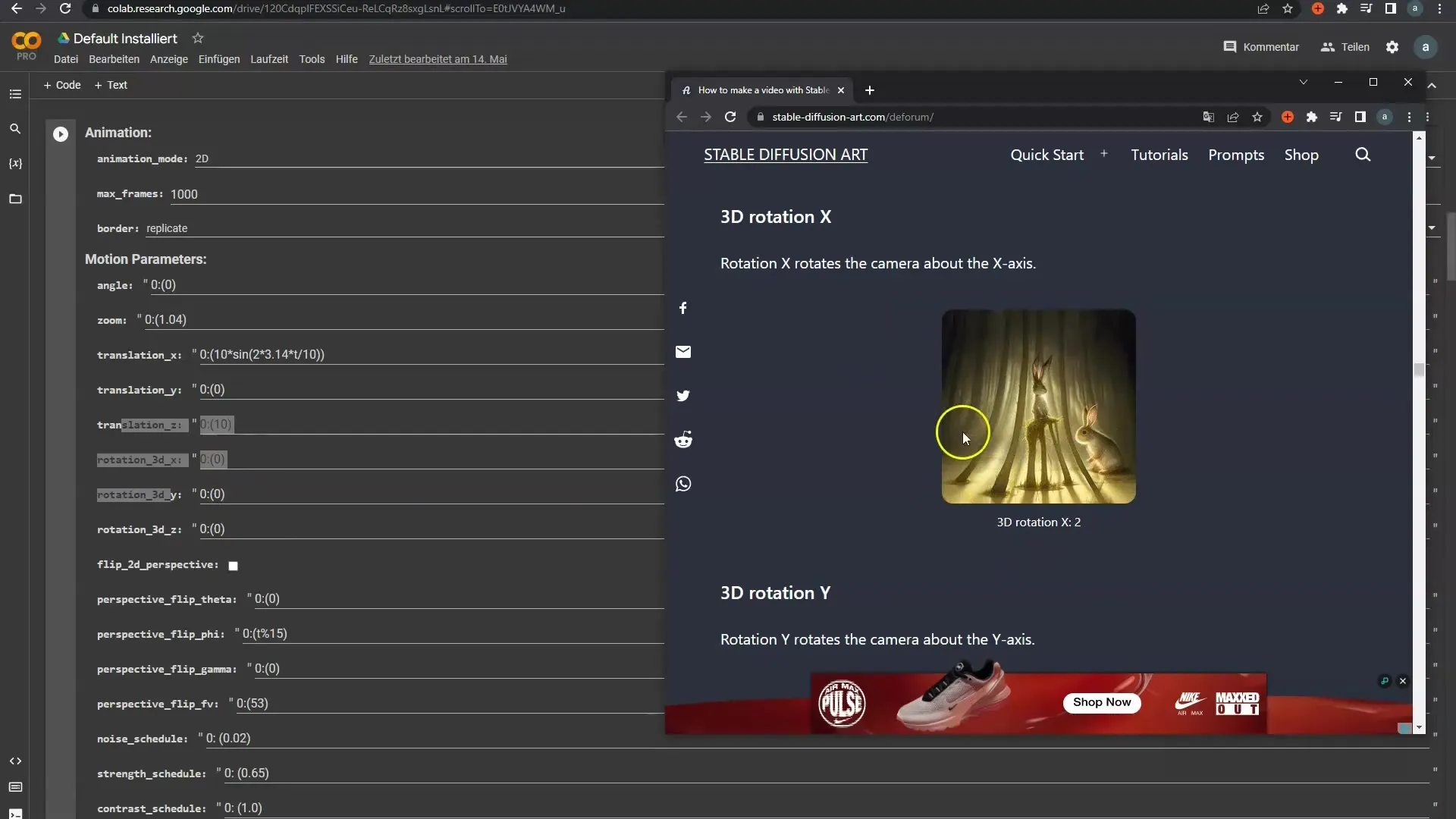
Es ist äußerst wichtig, diese Rotationen bildlich zu visualisieren, da sie dir ein besseres Verständnis vermitteln, warum und wie du verschiedene Einstellungen vornimmst.
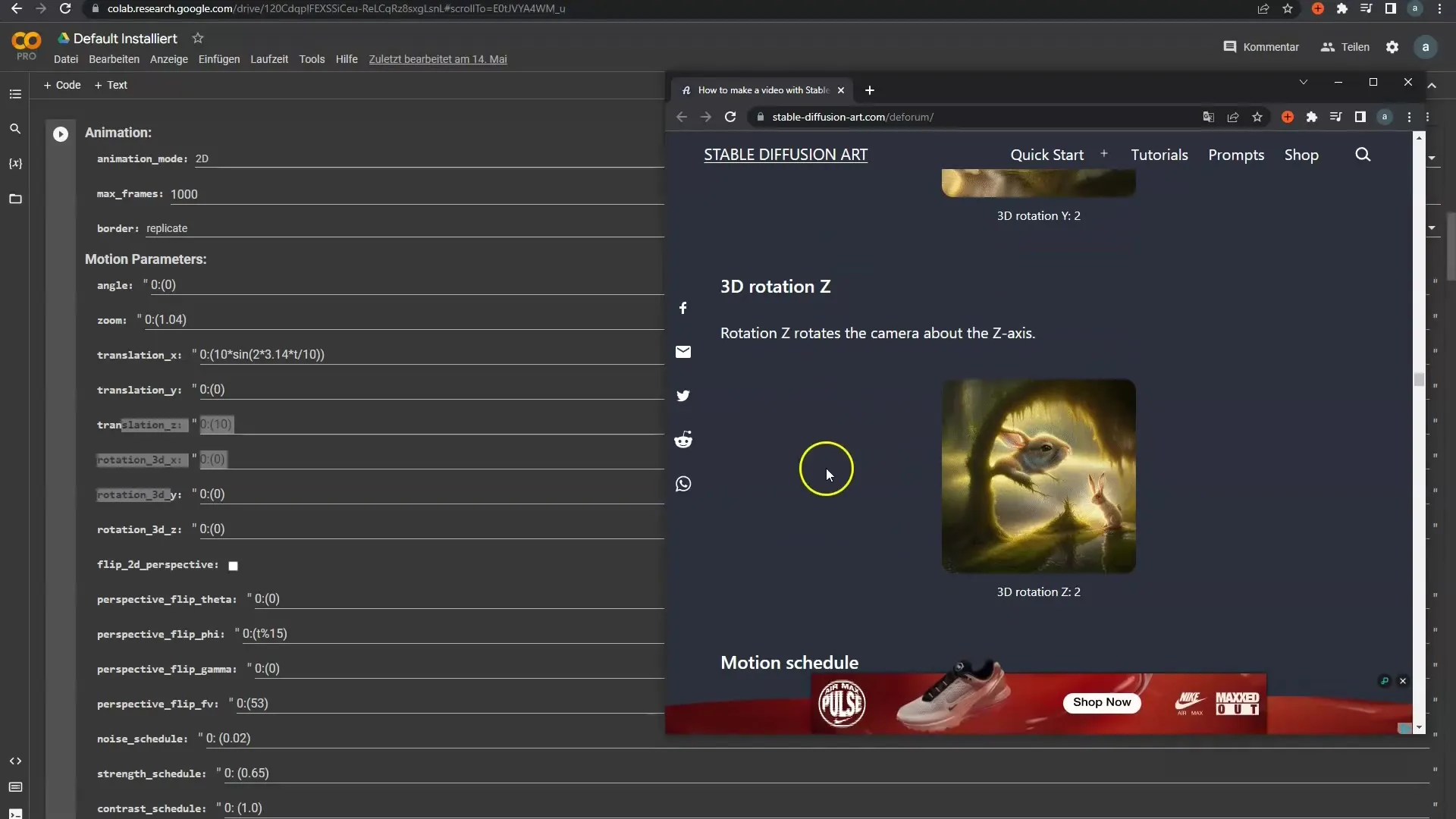
Zudem ist die Kombination der verschiedenen Rotationen und Translationsbewegungen entscheidend. Auch wenn du die meisten Parameter im Kopf hast, kann ein Spickzettel am Anfang hilfreich sein, um Unsicherheiten auszuräumen und alle Einstellungen korrekt vorzunehmen.
Ich nutze ChatGPT vor allem, um kurze Kontrollen durchzuführen oder Basiseinstellungen zu korrigieren. Es ist wichtig zu erwähnen, dass die Ergebnisse von ChatGPT nicht immer perfekt sind. Manchmal liegt dies an der Art und Weise, wie ich meine Anfragen formuliere.
Im Prozess selbst gebe ich die meisten Dinge manuell ein. Das hilft mir, den Überblick zu behalten und eine intuitive Vorstellung davon zu bekommen, was ich wie umsetzen möchte. Ich empfehle, dir Zeit zu nehmen und von Frame zu Frame durchzugehen, um dir über die gewünschte Bewegung klar zu werden.
Nachdem du alle Parameter eingestellt hast, klicke einfach auf "Rendern" und beobachte das Ergebnis. Es ist ein unglaubliches Gefühl zu sehen, was man alles mit den richtigen Einstellungen bewirken kann.
In den vorherigen Abschnitten habe ich dir gezeigt, wie du deine Parameter einstellst, wann du ChatGPT nutzen kannst und wie wichtig ein Spickzettel ist. In den folgenden Videos werde ich dir zeigen, wie du deine eigenen Modelle in die App integrieren kannst und wie du Musik organisierst.
Zusammenfassung
Diese Anleitung gibt dir einen umfassenden Überblick über meinen Workflow in Deforum Stable Diffusion. Mit den Tipps zur Nutzung von Tools und der effektiven Einsatznahme von Guides und ChatGPT wird es dir gelingen, Animationen effizient zu erstellen.
Häufig gestellte Fragen
Was ist Deforum Stable Diffusion?Deforum Stable Diffusion ist eine Plattform zur Erstellung von Animationen und visuellen Inhalten.
Brauche ich für das Arbeiten mit Deforum spezielle Software?Nein, Google Colab bietet alle notwendigen Tools ohne zusätzliche Installation.
Wie kann ich meine Animationen schneller erstellen?Nutze mehrere Bildschirme und einen Spickzettel zur Unterstützung bei den 3D-Rotationen.
Wozu dient ChatGPT in diesem Workflow?ChatGPT hilft, Fehler zu erkennen und kurzfristig Lösungen zu finden.
Wie oft sollte ich meine Parameter überprüfen?Es ist ratsam, die Parameter von Frame zu Frame zu überprüfen, um optimale Resultate zu erzielen.


